[Microsoft Office] Как активировать разовую покупку Office для дома и бизнеса (например, Office 2021 или 2019)
Следующий процесс активации Office 2021 представлен в качестве примера:
Примечание: Компьютер ASUS поставляется в комплекте с Microsoft 365, и если вы единоразово приобрели Office для дома и бизнеса (например, Office 2021 или 2019), выполните следующие действия, чтобы обновить Microsoft 365 до Office 2021.
1. Откройте программу Office, например Word.
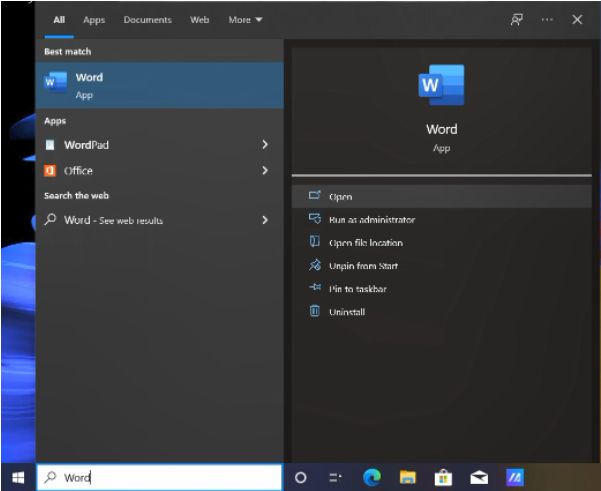
2. При первом запуске приложения Office система сообщит «У вас есть Office». Пожалуйста, войдите в систему с учетной записью Microsoft ①, чтобы активировать ее. Если у вас еще нет учетной записи Microsoft, выберите «Создать учетную запись».
Примечание: После входа ваш продукт будет добавлен в вашу учетную запись Microsoft, чтобы вы могли переустановить его позже или управлять своей новой подпиской без ключа продукта. Пожалуйста, запомните свою учетную запись Microsoft и пароль, иначе вы не сможете снова активировать Office, если забыли учетную запись.
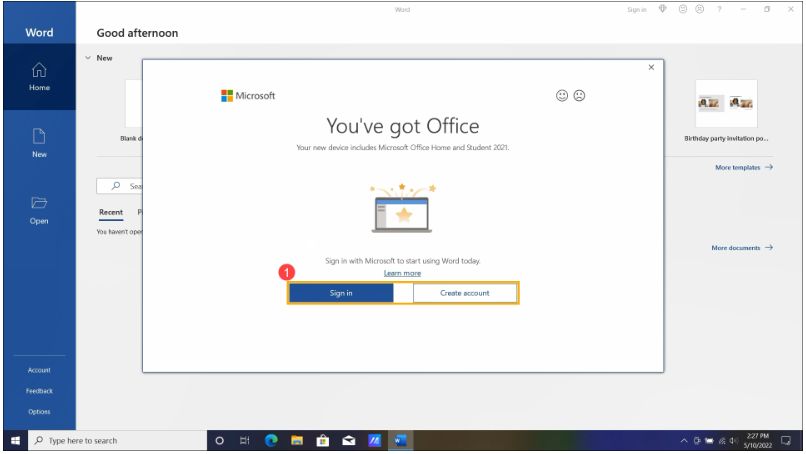
3. После входа в свою учетную запись Microsoft вы получите подтверждение, хотите ли вы связать активацию Office 2021 со своей учетной записью Microsoft. Выберите [Далее]②.
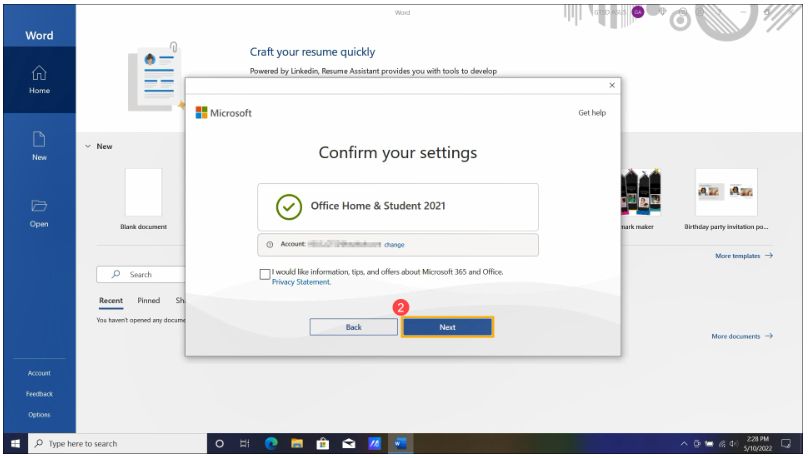
4. Вам необходимо принять Соглашение об использовании служб Microsoft. Прочтите его, а затем выберите [Подтвердить]③.
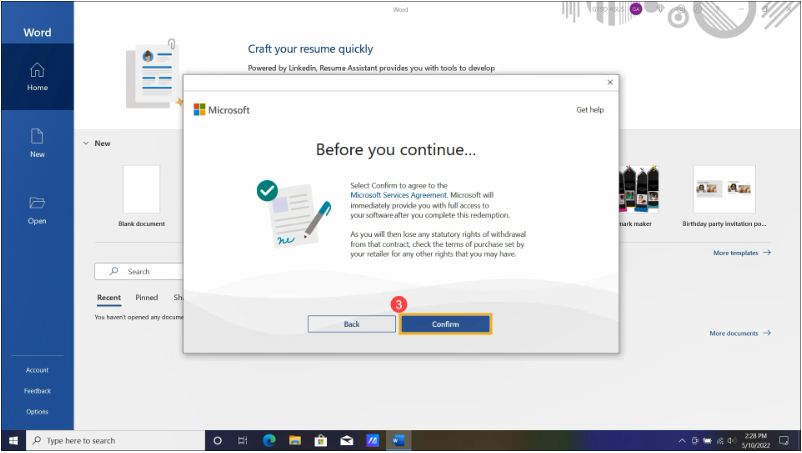
5. Office 2021 успешно связан с вашей учетной записью Microsoft, а затем нажмите [Начать]④.
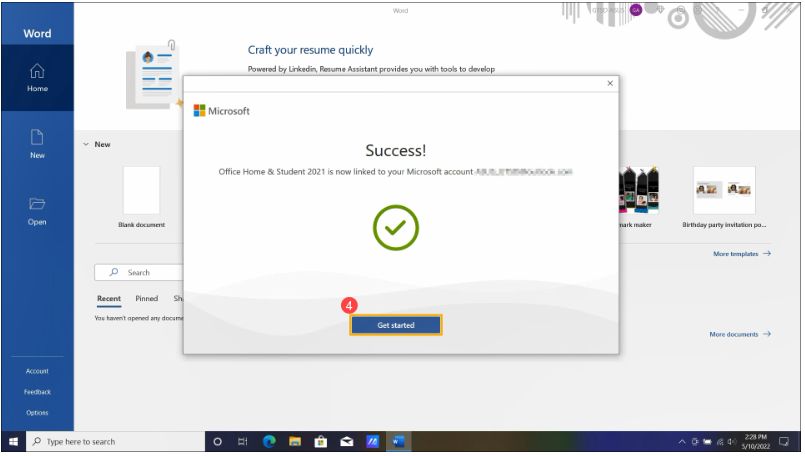
6. Перед активацией Office 2021 вы можете получить уведомление о том, что Office нуждается в обновлении. Нажмите [Обновить сейчас]⑤.
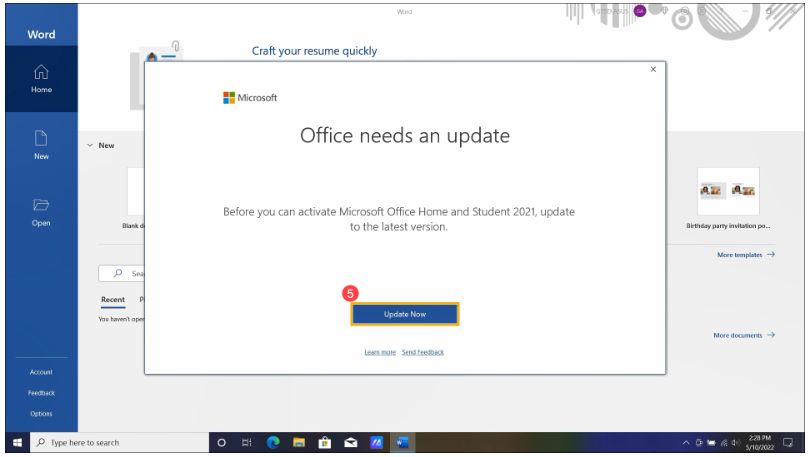
7. Office загружает обновления.
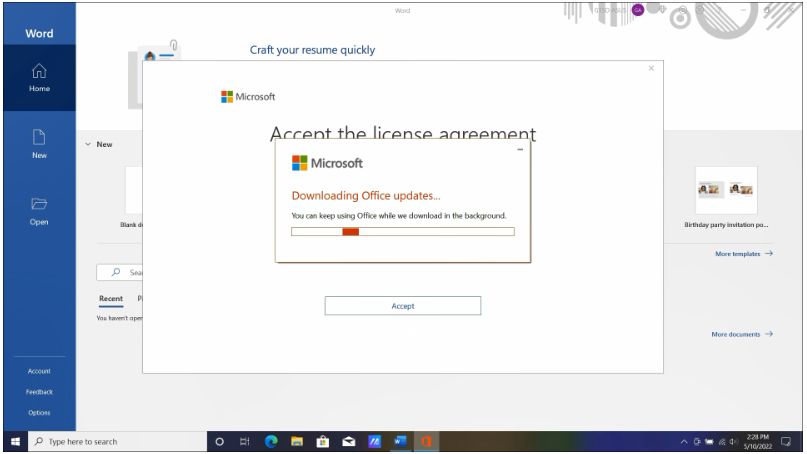
8. Чтобы завершить обновления Office, выберите [Продолжить]⑥, и программа Office будет закрыта.
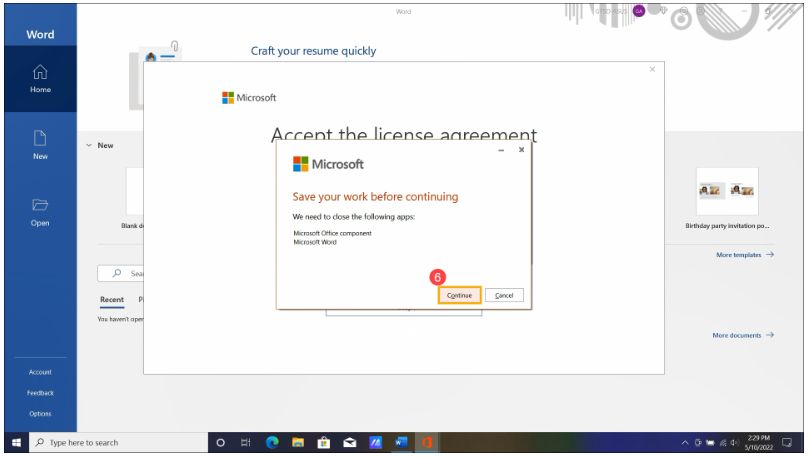
9. Обновления установлены, нажмите [Закрыть]⑦.
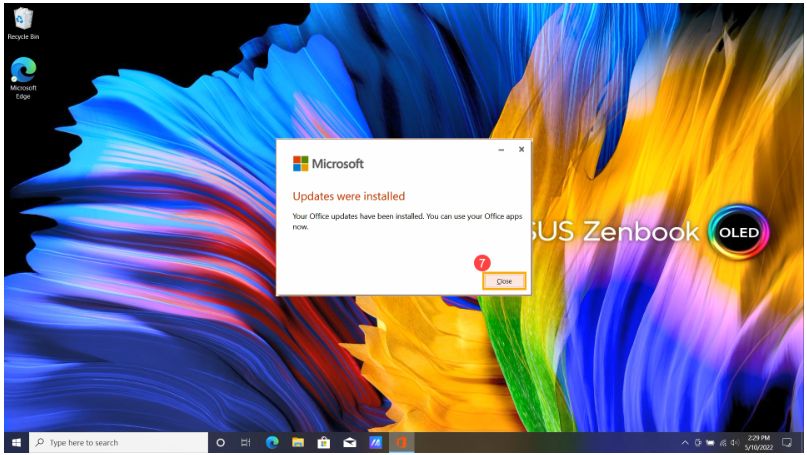
10. После этого вам необходимо активировать Office 2021, а также обновить программу с Microsoft 365 до Office 2021. Откройте программу Office и выберите [Файл]⑧ в верхнем левом углу панели инструментов.
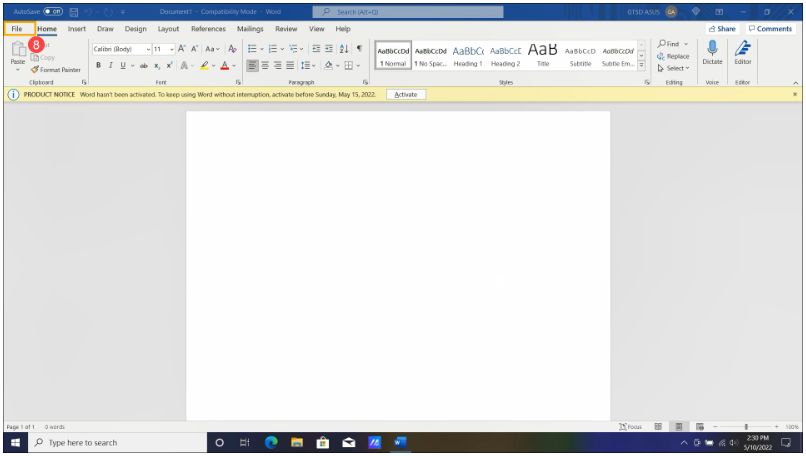
11. Выберите [Учетная запись]⑨, а затем нажмите [Активировать продукт]⑩.
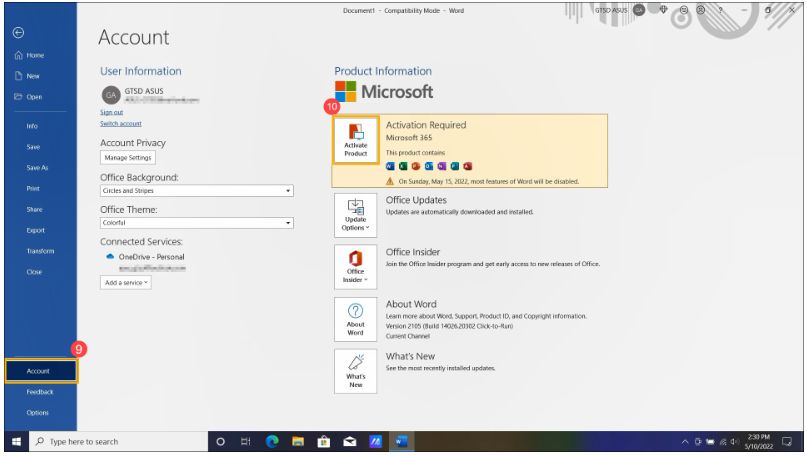
12. Нажмите [Обновить сейчас]⑪.
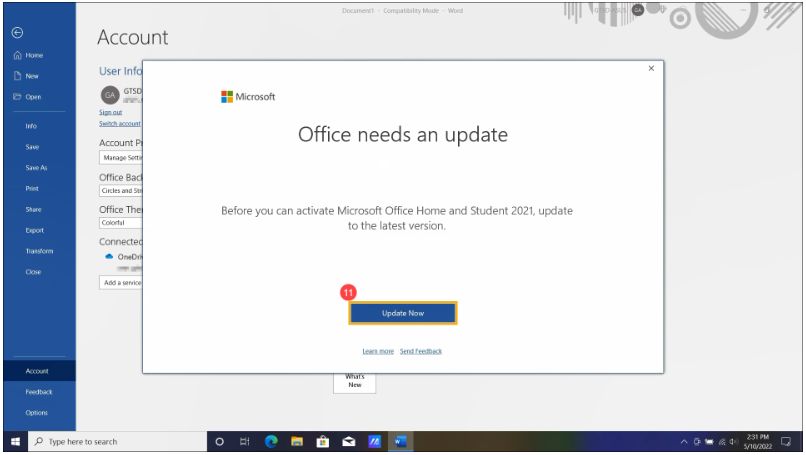
13. Office загружает обновления.
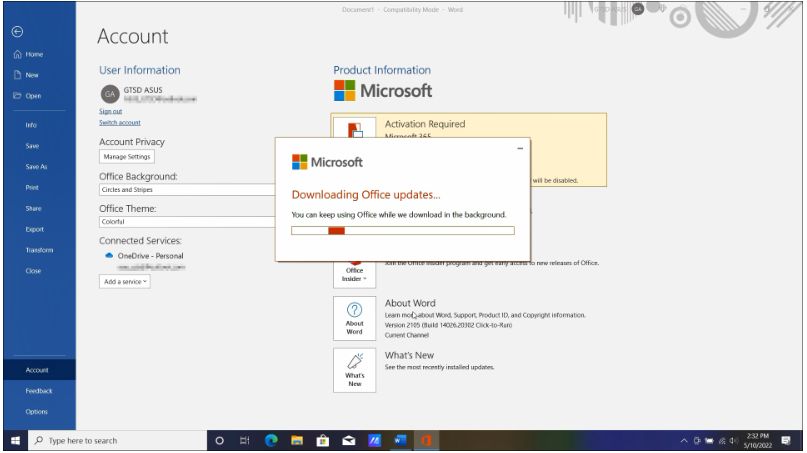
14. Чтобы завершить обновления Office, выберите [Продолжить] ⑫, чтобы закрыть программу Office.
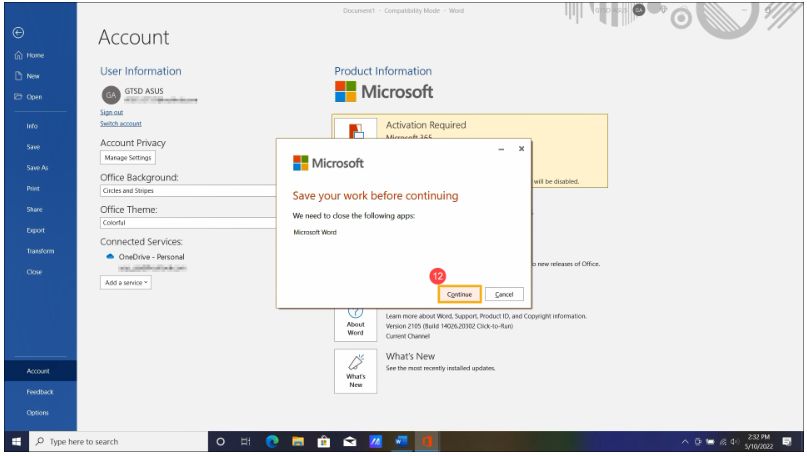
15. Обновления установлены, нажмите [Закрыть] ⑬.
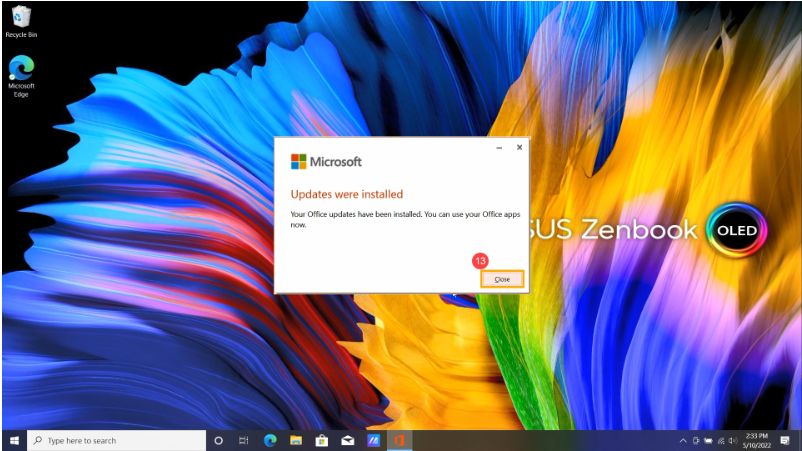
16. Вы получите уведомление о том, что в вашей учетной записи есть Office 2021. Нажмите [Начать]⑭.
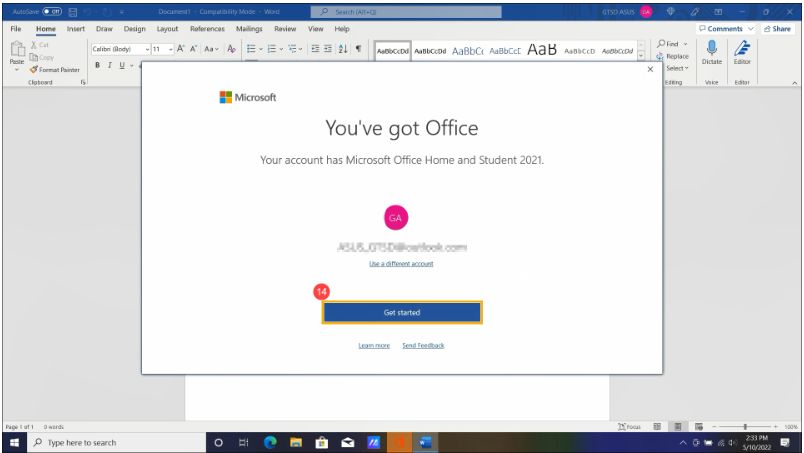
17. Нажмите [Принять]⑮, чтобы принять лицензионное соглашение Microsoft Office.
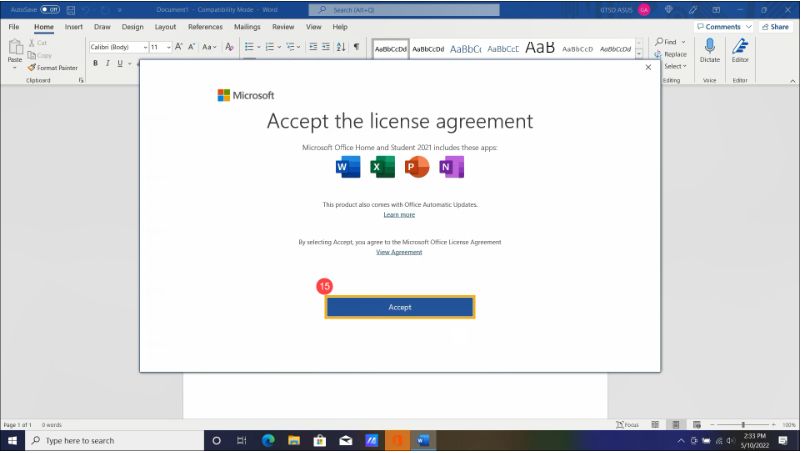
18. Активация Office 2021 завершена и готова к работе. Вы также можете проверить статус в информации о продукте учетной записи.
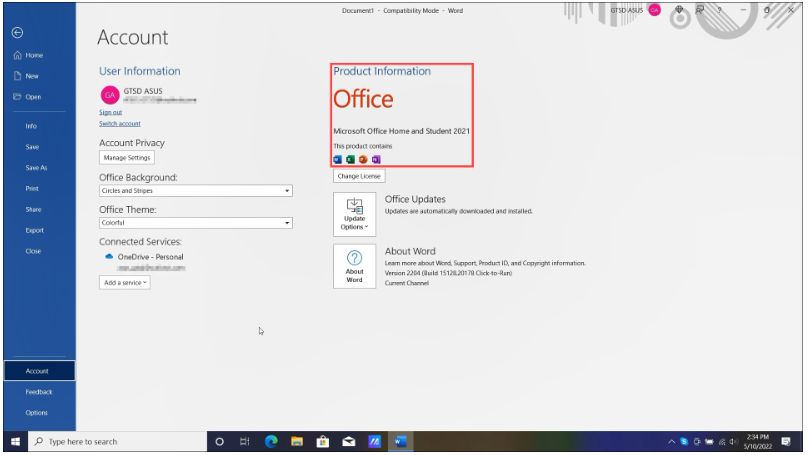
Q1: Что делать, если я восстановил ПК и программа Office исчезла (или я ее удалил), как я могу загрузить ее обратно?
A1: Если вы активировали Office, нажмите здесь и войдите в свою учетную запись Microsoft, которая связана с программой Office. Вы можете найти программу Office в поле «Продукты, которые вы приобрели», а затем установить ее снова.
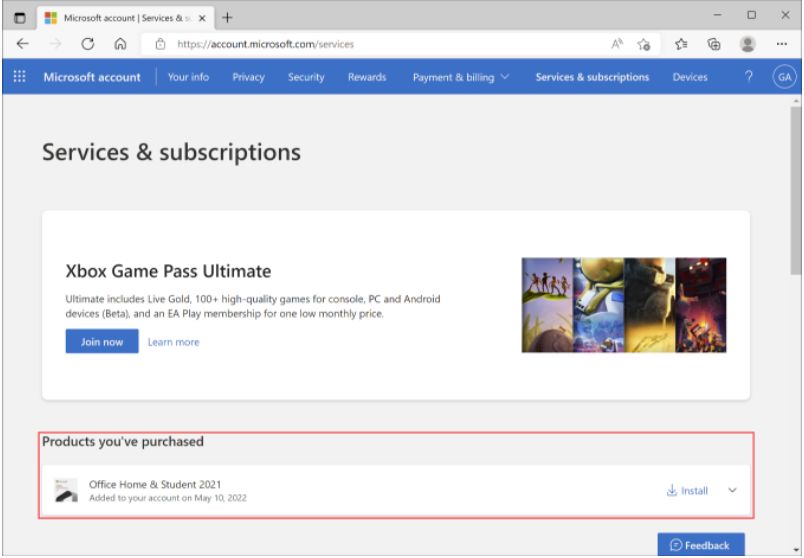
Если ваша проблема не решена с помощью приведенного выше решения и информации, обратитесь в центр обслуживания клиентов ASUS для получения дополнительной информации.